当获取一份数据后,将数据做成统计图时,需要设置不同的参数来得到不同的统计图
常用的参数有
x和y:表示x轴或y轴,指定标签或位
kind:表示绘图的类型,默认的为line(折线图)line:折线图
bar/barh:柱形图(条形图),纵向/横向
pie:饼状图
hist:直方图(数值频率分布)
box:箱型图
kde:密度图(对柱状图添加kerne概率密度线)
area:面积图
scatter:散点图
hexbin:蜂巢图
ax:子图(第二坐标轴)
subplots:是否对列分别做子图,默认False
sharex:共享x轴刻度、标签(与ax共同作用,如果ax为None,则默认为True,如果传入ax,则默认为False)
sharey:同理,共享y轴
figsize:图形尺寸的大小
title:图形的标题
colorbar:柱子颜色
绘制折线图的基本操作
图像标记:使用关键字参数marker来标记每个点plt.plot(x, y, marker=‘*’ ) # 用星号来标记点
线的类型:linestyle可以缩写成ls,plt.plot(x, y, ls = ‘-’ )
虚线dashed:ls = ‘:’ , 虚线还可以写成ls = ‘–’
直线dotted:ls = ‘-’
斜点:ls = ‘-.’
线条颜色:plt.plot(x, y, color = ‘red’),color可以缩写成c
线宽:plt.plot(x, y, linewidth = ‘数字’)
标签和标题:x轴名plt.xlabel(“XX”)、y轴名plt.ylabel(“XX”)、标题plt.title(“XX”)
设置标签和标题的字体属性:用参数fontdict来为xlabel()、ylabel()和title()设置字体属性
plt.title(“XX”, fontdict=xx)
xx可以写成xx = {‘family’ : ‘serif’, ‘color’ : ‘bule’, ‘size’ : 20}
标题的定位:用参数loc来对标题的定位
plt.title(“XX”, loc = ‘left’) 靠左侧是left,靠右侧是right,中间是center(默认值)
添加网格线:plt.grid() 默认x和y都有网格线
显示x轴的网格线:plt.grid(axis = ‘x’)、axis = 'y’显示y轴、axis = 'both’显示x和y轴
设置网格线的属性:plt.grid(color = ‘XX’, linestyle = ‘XX’, linewidth = ‘XX’)
子图:用subplots()可以在一张图中绘制多张图
plt.subplots(x, y, z) 参数x,y对应行和列、z表示当前绘图的索引,用x,y,z三个参数来描绘图形的布局。
子图里面添加标题和上述方法一样plt.title(“XX”),在各自生成子图的代码中使用该方法。
子图里面添加大标题方法为plt.suptitle(“XX”)
这里我们读取一份csv文件,通过数据之间的关系,使数据通过不同的形式表现出来,
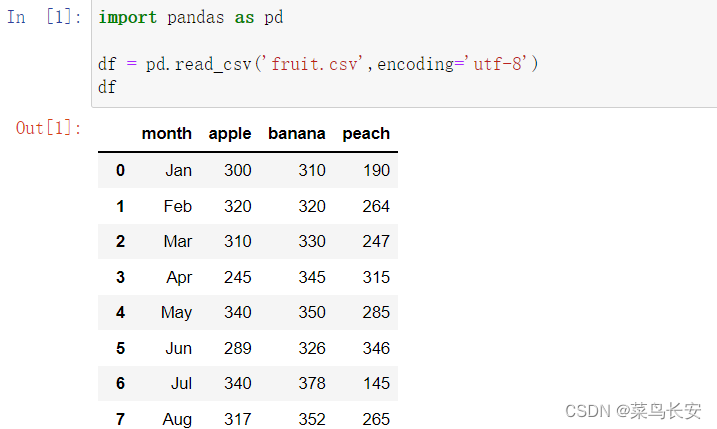
柱状图
import matplotlib.pyplot as plt
df.plot(kind='bar',
x = 'month',
y = ['apple','banana','peach']
)
plt.show()
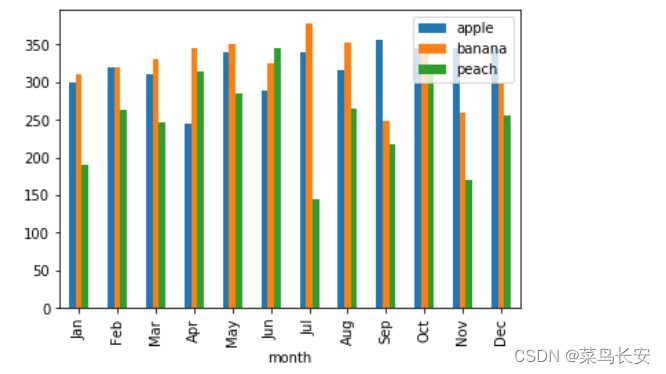
将读取的文件保存到df,通过plot方法使其图形化。kind参数代表了图形的形状,bar代表柱状图,X轴为month(月份),Y轴为不同的水果。然后通过show方法展现出来
如果不设置相关的参数的话,有可能不能正常的显示中文,使用默认的有可能达不到我们想要的结果
import matplotlib.pyplot as plt
plt.rcParams['font.sans-serif']=['SimHei'] #用来正常显示中文标签
plt.rcParams['axes.unicode_minus']=False #用来正常显示负号
df.plot(kind='bar',
x = 'month',
y=['apple', 'banana','peach'],
#分别作子图
subplots=True,
title='年份的水果销售柱形图'
)
plt.show()
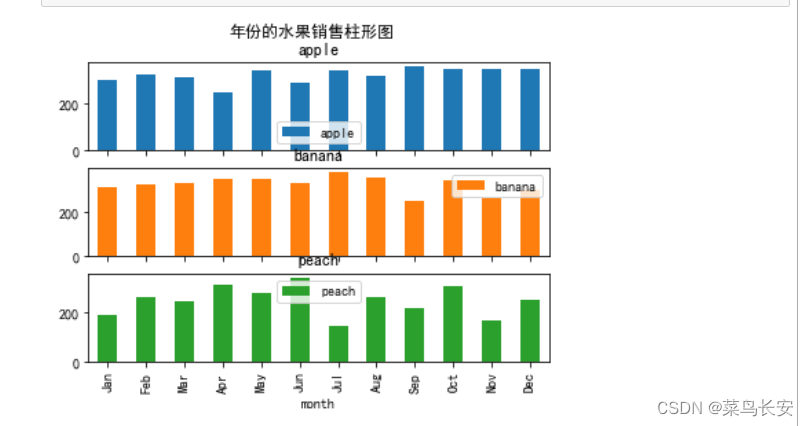
通过subplot=True使得分别做子图,分别统计,添加title可以为统计图添加标题,并可以使用中文
好可以通过stacked=True参数,将柱状图重叠
df.plot(stacked=True,kind='bar')
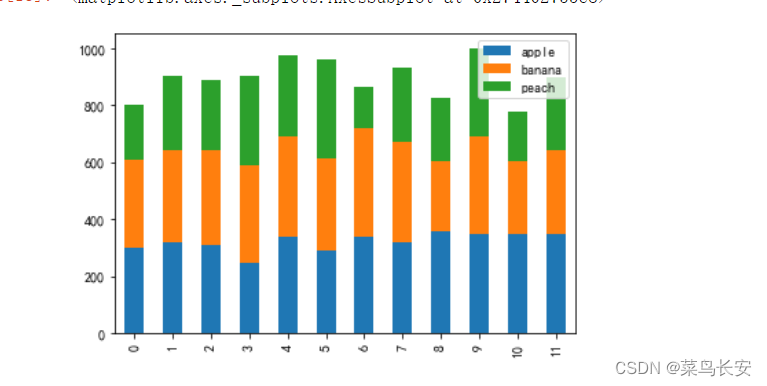
通过改变kind=‘barh’,可以将柱状图水平
df.plot(stacked=True,kind='barh')
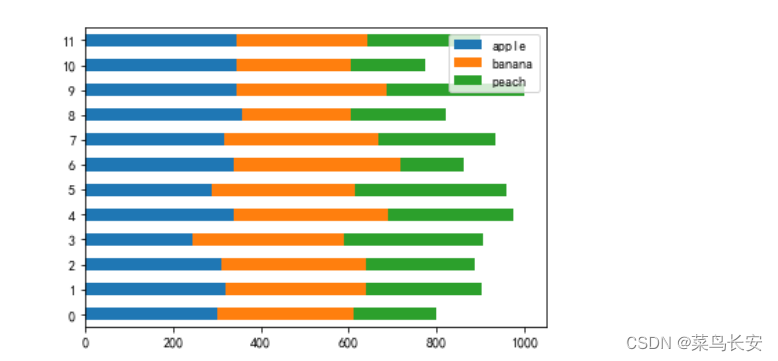
折线图
pandas默认的图形就是折线图,可以不用添加任何参数
df.plot()
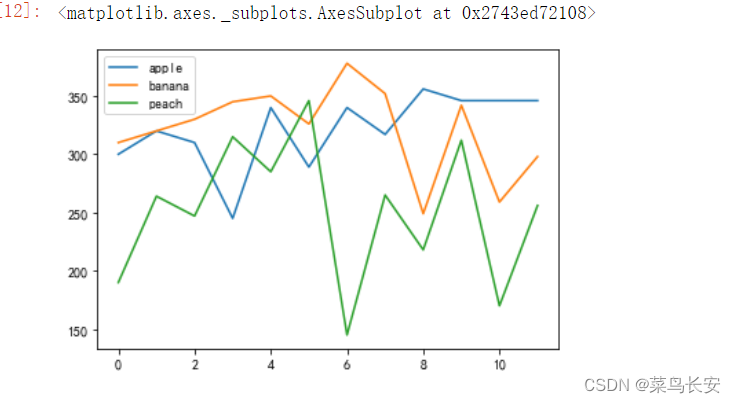
如果想要某一个或某两个的折现统计图,可以指定
df.plot(y=['apple','banana'])
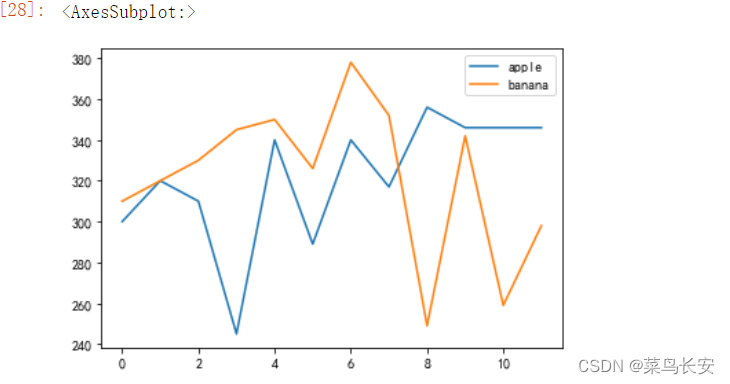
通常X轴代表代表自己指定的东西,通常不能让它默认,我们要自己指定好X和Y轴
df.plot(x='month',y='apple')
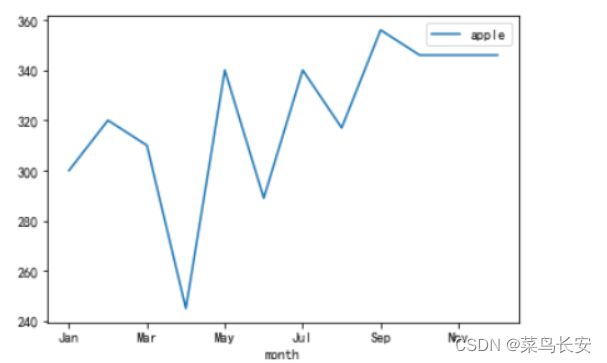
扇形图
通过kind类型可以指定很多形式的统计图,比如说扇形图
df.plot(x='month',y='apple',kind='pie')
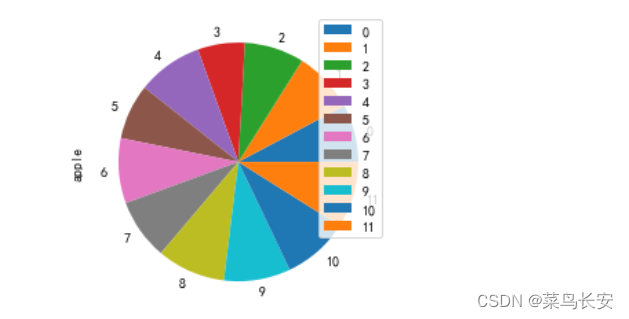
箱型图
df.plot(x='month',y=['apple','peach','banana'],kind='box')
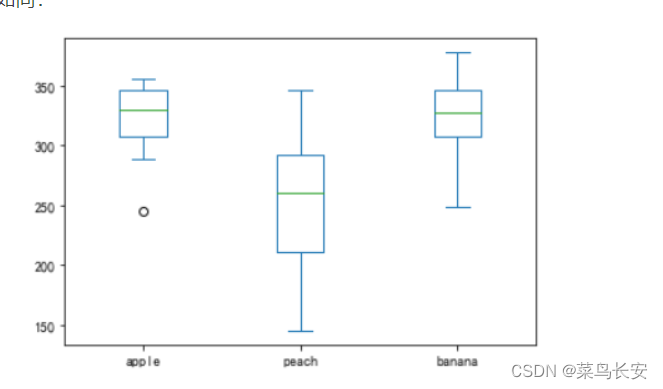
散点图
比如绘制apple和banana的分布散点图
df.plot.scatter(x='apple', y='banana')
scatter表示散点图
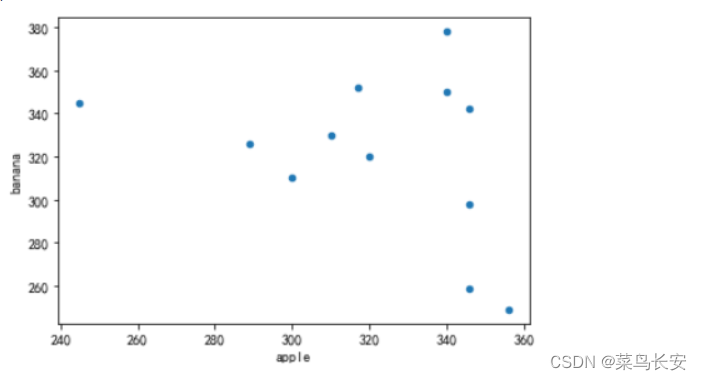
也可以通过设置kind参数,效果一样
df.plot(x='apple', y='banana',kind='scatter')
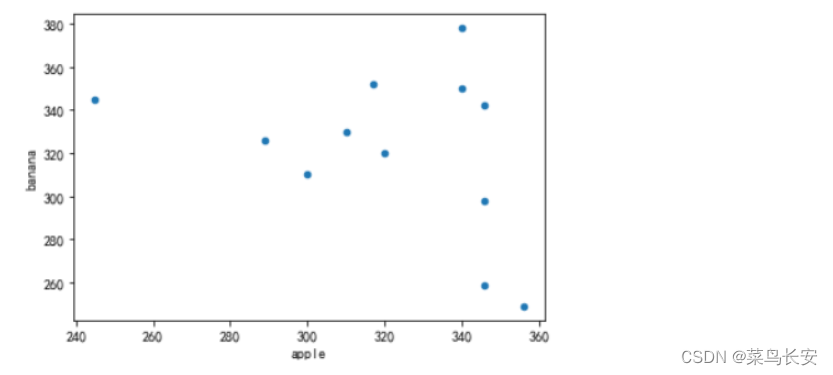
也可以通过统计每个月的水果分布统计
df.plot(x='month', y=['banana'],kind='scatter')
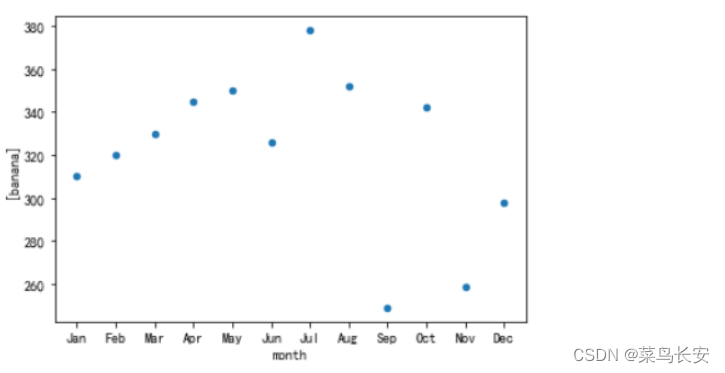
其实这和折线统计图是一样的,kind改变了样式而已
当然,我们还可以选择散点的形状和颜色,通过不同的参数可以实现
df.plot(x='month', y=['banana'],kind='scatter',color="red", marker="*", s=100)
color表示颜色,marker代表散点的样式,s代表大小
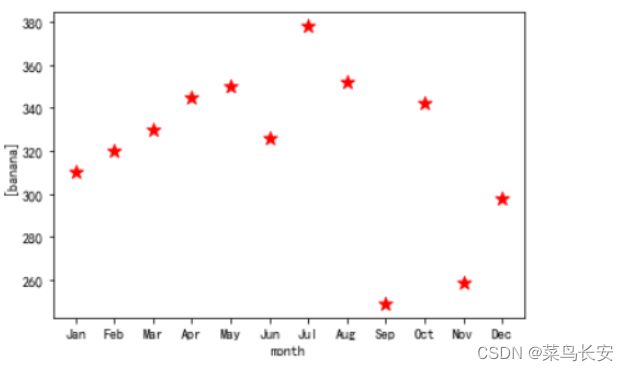






















 90
90











 被折叠的 条评论
为什么被折叠?
被折叠的 条评论
为什么被折叠?








